win10更新后游戏掉帧严重怎么办 win10更新后游戏帧数很低如何处理
更新时间:2024-01-04 14:44:14作者:jkai
对于许多游戏爱好者来说,游戏画面的流畅度和帧数是决定游戏体验的重要因素。然而,当他们更新到win10的新版本后,可能会遇到游戏帧数很低的问题。对此win10更新后游戏掉帧严重怎么办呢?下面小编就教大家win10更新后游戏帧数很低如何处理,快来一起看看吧,希望对你有帮助。
具体方法:
一、驱动不一定要最新版,往往新驱动不一定适合游戏,确保驱动是最稳定的公版驱动。
二、回退到更新之前的系统
1、使用快捷方式【Win】+【i】打开【设置】,找到【更新和安全】点击进入;
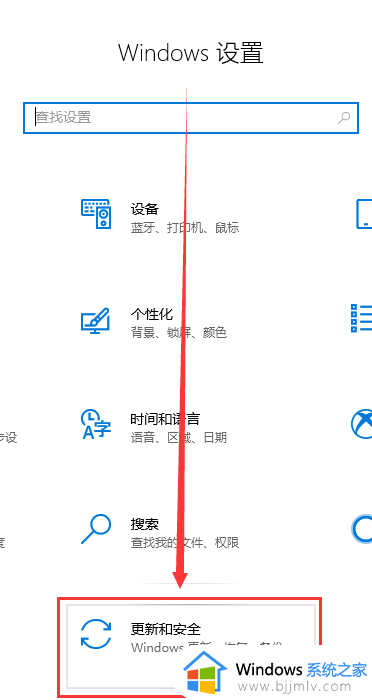
2、点击左侧【恢复】,在右侧展开的窗口中找到【回退到windows10上一个版本】。点击【开始】;
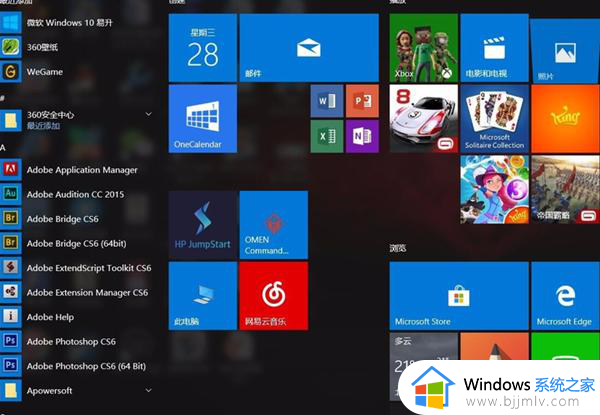
3、选择一个回退的理由,在之后弹出的窗口重复选择【下一步】,之后系统就会重启;
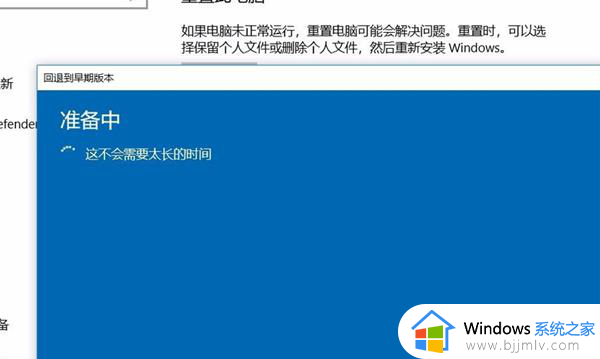
三、检查电源是否已经设置为高性能模式。
1、使用快捷【Win】+【i】打开【设置】,找到【系统】点击进入;
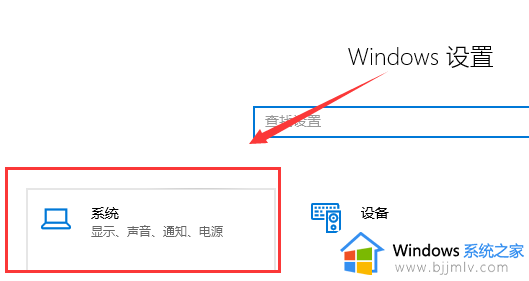
2、找到【电源和睡眠】,右侧选择【其他电源设置】;
3、选择【更改计划设置】;
4、选择【高级电源设置】;
5、在下拉框选择【高性能】,点击【确定】保存;
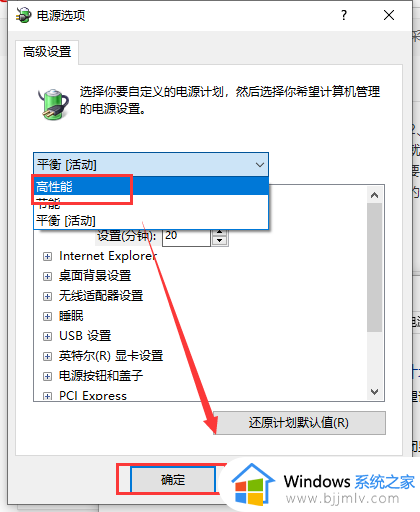
四、自己的显卡占用和显存同时都高的话,说明显卡比较吃力,最好调低分辨率和特效关闭抗锯齿。
以上全部内容就是小编带给大家的win10更新后游戏帧数很低处理方法详细内容分享啦,不知道怎么操作的小伙伴就快点按照小编的内容进行操作,希望可以帮助到大家。
win10更新后游戏掉帧严重怎么办 win10更新后游戏帧数很低如何处理相关教程
- win10更新后玩游戏掉帧严重怎么办 win10电脑更新后玩游戏特别卡怎么解决
- win10更新以后很卡怎么办 win10更新后变得很卡处理方法
- win10更新后卡顿严重完美解决 win10更新后电脑特别卡怎么办
- 重装win10系统后lol帧率变低怎么办 win10重装系统后lol掉帧解决方法
- win10更新后开机很慢怎么办 win10更新后开机变慢处理方法
- 魔兽世界掉帧严重win10怎么办 win10玩魔兽世界掉帧解决方法
- win10更新20h2后很卡怎么办 win10更新20h2变卡顿如何处理
- windows10更新后电脑很卡为什么 win10更新后很卡如何解决
- 更新win10后无法上网怎么办 win10更新以后上不了网如何处理
- win10更新后网速大幅度降低怎么办 win10更新完系统后网速很慢如何解决
- win10如何看是否激活成功?怎么看win10是否激活状态
- win10怎么调语言设置 win10语言设置教程
- win10如何开启数据执行保护模式 win10怎么打开数据执行保护功能
- windows10怎么改文件属性 win10如何修改文件属性
- win10网络适配器驱动未检测到怎么办 win10未检测网络适配器的驱动程序处理方法
- win10的快速启动关闭设置方法 win10系统的快速启动怎么关闭
win10系统教程推荐
- 1 windows10怎么改名字 如何更改Windows10用户名
- 2 win10如何扩大c盘容量 win10怎么扩大c盘空间
- 3 windows10怎么改壁纸 更改win10桌面背景的步骤
- 4 win10显示扬声器未接入设备怎么办 win10电脑显示扬声器未接入处理方法
- 5 win10新建文件夹不见了怎么办 win10系统新建文件夹没有处理方法
- 6 windows10怎么不让电脑锁屏 win10系统如何彻底关掉自动锁屏
- 7 win10无线投屏搜索不到电视怎么办 win10无线投屏搜索不到电视如何处理
- 8 win10怎么备份磁盘的所有东西?win10如何备份磁盘文件数据
- 9 win10怎么把麦克风声音调大 win10如何把麦克风音量调大
- 10 win10看硬盘信息怎么查询 win10在哪里看硬盘信息
win10系统推荐